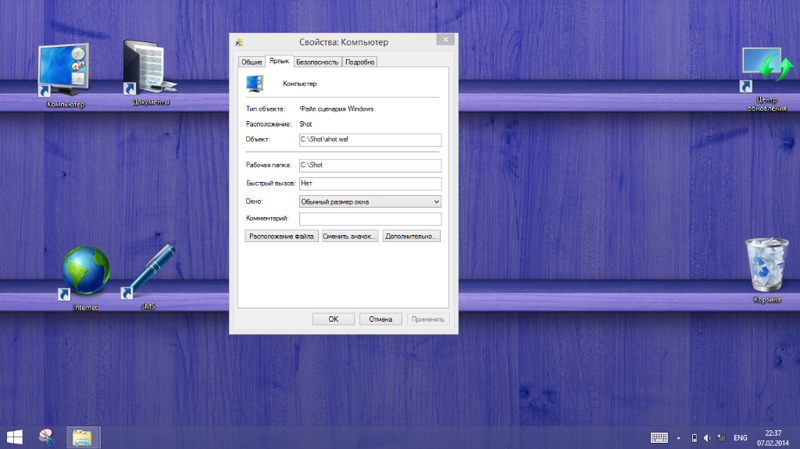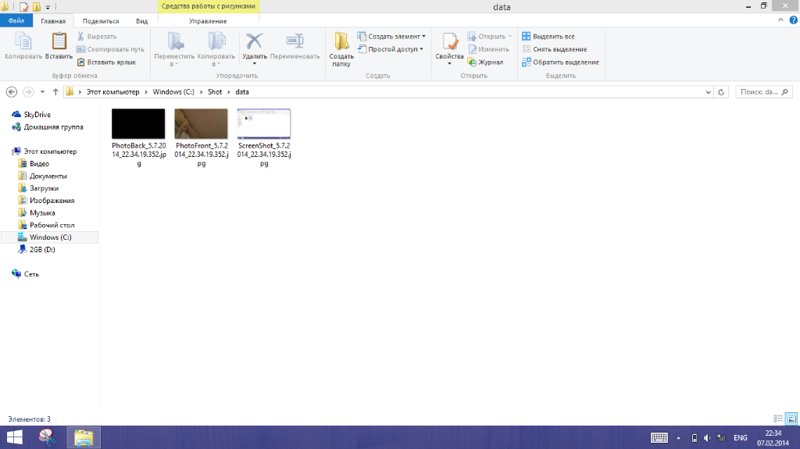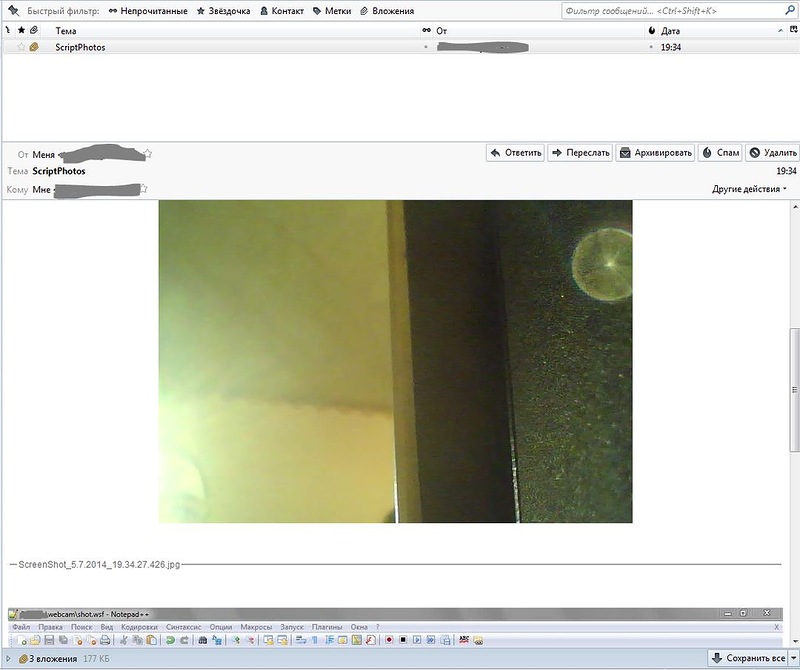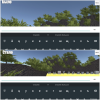Предыстория
Всё началось с того, что кто-то постоянно брал мой планшет, причём без моего ведома. Планшет ASUS VivoTab Smart с Windows 8 на борту. Было решено сделать на рабочем столе фейковый ярлык, запускающий скрипт, который сделает фотки с камеры, скриншот экрана, отправит всё это дело на мой e-mail, а потом, как ни в чем не бывало, запустит проводник.
Пишем скрипт
Раз установлена полноценная Windows, значит можно обойтись возможностями WSH.
Для просмотра видео на аппарате установлен VLC. Плеер умеет захватывать видео-сигнал с различных источников.
Источники видео
У планшета две камеры: задняя и передняя. Будем делать фото с обеих.
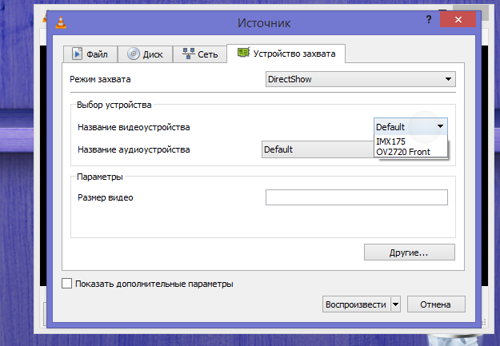
Каждая камера поддерживает определенные разрешения, их можно посмотреть в настройках приложения ASUS YouCam:
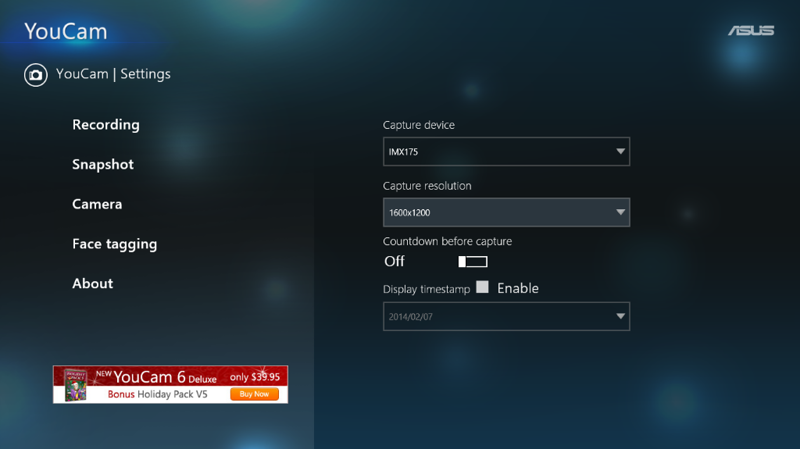
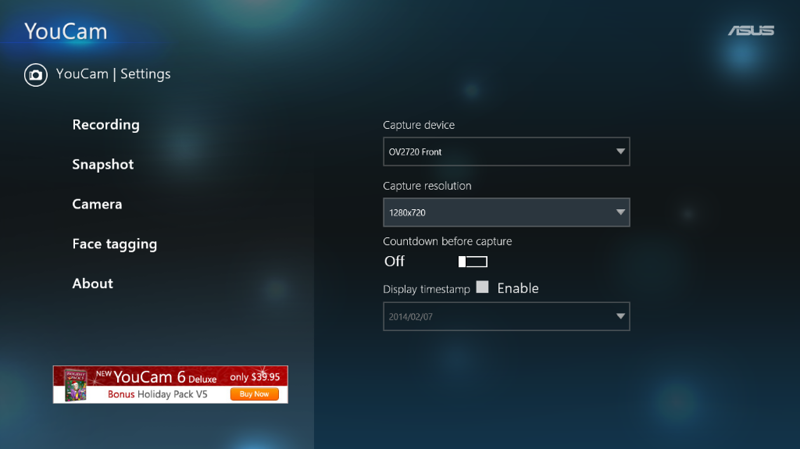
Протестировать выбранные параметры можно через батник:
C:\Progra~1\VideoLAN\VLC\vlc.exe dshow:// :dshow-vdev="камера" :dshow-size=разрешениеC:\Progra~1\VideoLAN\VLC\vlc.exe dshow:// :dshow-vdev="Vimicro USB Camera (Altair)" :dshow-size=640x480C:\Progra~1\VideoLAN\VLC\vlc.exe dshow:// :dshow-vdev="IMX175" :dshow-size=1280x720
Если открылся плеер, транслируется видео и нет ошибок — отлично, камера и разрешение выбраны верно.
Скриншот экрана
VLC и это умеет делать. Кстати, в их wiki всё неплохо расписано.
C:\Progra~1\VideoLAN\VLC\vlc.exe "screen://"Приступаем к WSH
Чтоб не появлялось окно командной строки, команды будем выполнять методом Exec:
var WSH = new ActiveXObject('WScript.Shell');
WSH.Exec('C:\Progra~1\VideoLAN\VLC\vlc.exe dshow:// :dshow-vdev="IMX175" :dshow-size=1280x720');
Отлично, но нам нужно сохранить изображение, а не выводить его. Для этого допишем необдходимые параметры:
WSH.Exec('C:\Progra~1\VideoLAN\VLC\vlc.exe --dshow-vdev="IMX175" --dshow-size=1280x720 -V dummy --intf=dummy --dummy-quiet --video-filter=scene --no-audio --scene-path=C:\ --scene-format=jpg --scene-prefix=Shot --scene-replace --run-time=1 --scene-ratio=25 "dshow://" vlc://quit');
Изображение с камеры сохранится в файл C:\Shot.jpg
Аналогично для скриншота:
WSH.Exec('C:\Progra~1\VideoLAN\VLC\vlc.exe -V dummy --dshow-vdev=none --intf=dummy --dummy-quiet --video-filter=scene --no-audio --scene-path=C:\ --scene-format=jpg --scene-prefix=screen --scene-replace --run-time=1 --scene-ratio=25 "screen://" "dshow://" vlc://quit');
Что получилось
Вообще, решение с использованием VLC является кроссплатформенным. Я лишь показал реализацию под свои нужды.
Вот архив с готовым скриптом.
Автор: TsSaltan